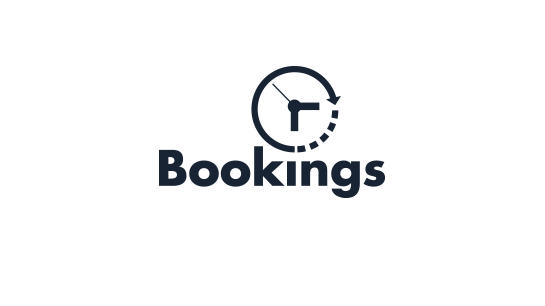Bitte beachte, dass sich diese Dokumentation auf die neuste Version dieser Erweiterung bezieht. Wenn eine ältere Version eingesetzt wird, kann diese abweichen. Die jeweils passende Dokumentation befindet sich im Dokumentation-Verzeichnis der Erweiterung.
Integration der Buchungs-Erweiterung
- Füg das statische TypoScript-Template Bookings in Ihrem Root-Template hinzu
- Optional kannst Du das statische TypoScript-Template Bookings - Stylesheets hinzufügen, um einige standard CSS-Styles bereitzustellen.
- Erstelle einen Daten-Container, in dem Du Deine Buchungs-Datensätze ablegst. Dieser kann über die Seiten-Eigenschaften ein eigenes Icon bekommen, wenn Du auf dem Tab Behaviour die Einstellung Contains Plugin auf Bookings stellst.
- Erstelle eine Seite für die Listen-Ansicht und platziere das Booking list Plugin darauf.
- Wechsel in das Template-Modul und öffne den Konstanten-Editor. Hier kannst Du nun in den Kategorien Bookings, Pages, Container, Colors und JavaScript die erforderliche Grund-Konfiguration vornehmen.
Anpassung des Body-Tags
Damit die Buchungs-Erweiterung und die genutzten Kalender JavaScript-Bibliothek in der gewünschten Sprache initialisiert werden können, musst Du den aktuellen Sprachen ISO-Code als Data-Attribute am Body-Tag hinzufügen. Des Weiteren verfügt die Buchungs-Erweiterung über eine Funktion, mit der Du die verwendete Google-Maps nach Deinen Wünschen farblich einfärben kannst. Dafür benötigt der Body-Tag ein Data-Attribut mit einem Hex-Farbwert. Um diese Data-Attribute an Deinem Body-Tag zu bekommen, kannst Du das folgende Setup-TypoScript nutzen:
page {
bodyTag >
bodyTagCObject >
bodyTagCObject = COA
bodyTagCObject {
stdWrap.noTrimWrap = |<body |>|
10 = TEXT
10.value = id="page-{TSFE:id}" data-color-primary="{$themes.configuration.colors.primary}" data-language="{siteLanguage:iso-639-1}"
10.insertData = 1
10.noTrimWrap = || |
}
}Kalender
- Es kann eingestellt werden, ob die Kalenderwochen angezeigt werden, oder nicht.
- Ob die Wochen mit Montag oder Sonntag beginnen, hängt von der ausgewählten Sprache ab. Bei Deutsch fangen die Wochen mit Montag an und bei allen anderen Sprachen bei Sonntag.
Buchungen
Wenn nun eine Buchung über das Buchungsformular abgeschickt wird, erhält der Anbieter des Buchungs-Objektes eine Mail. Je nach dem wie die Konfiguration eingestellt ist, können nun in der zwischenzeit weitere Besucher in diesem Zeitraum buchen, oder auch nicht.
Um dies einzustellen zu können, kannst Du die TypoScript-Konstante themes.configuration.extension.bookings.request.stateOnBooking verwenden. Diese hat zwei mögliche Werte:
- requested: Wenn zu einem Zeitraum eine Buchungsanfrage geschickt wurde, können in diesem Zeitraum weiterhin Buchungsanfrage erstellt werden.
- accepted: Wenn zu einem Zeitraum eine Buchungsanfrage geschickt wurde, wir dieser Zeitraum geblockt und es können keine anderen Besucher zu der gleichen Zeit buchen.